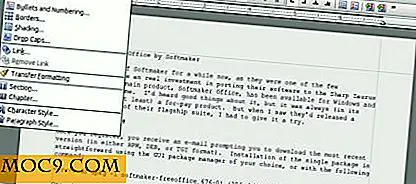Slik synkroniserer du filer til forskjellige skylagringsleverandører på Android (uten å installere et stort antall programmer)
Mange av oss elsker å kunne få tilgang til filene våre mens de er på veien, og bruker en rekke forskjellige lagringsenheter for å få dette til å skje - for eksempel Dropbox, SugarSync, Google Drive og så videre. Dessverre er mange av programmene for disse lagringsleverandørene ikke så brukervennlige og kommer med komplikasjoner. FolderSync Lite er den gratis versjonen av en app som søker å forenkle bruken av forskjellige skygtjenesteleverandører på Android-enheter.
Legg til en Dropbox (eller annen) konto til FolderSync
1. Last ned og installer FolderSync App fra Google Play Butikk.
2. Når du har installert programmet på Android, start programmet, der du blir hilst med sluttbruker lisensavtalen. Klikk Godta for å fortsette.
3, FolderSync Lite startskjerm vises med syv alternativer tilgjengelig: Kontoer, Folderpar, Filbehandling, Synkroniseringsstatus, Innstillinger, Hjelp og Om. For å opprette en ny konto, velg alternativet "Kontoer".

4. På følgende skjermbilde klikker du på "Cloud +" -ikonet nederst på skjermen for å begynne å opprette en konto.

5. Du vil bli bedt om å velge din foretrukne cloud storage-leverandør. Cloud Storage-leverandøren kan være SkyDrive, Dropbox, Ubuntu One, Box.net, SugarSync, HiDrive, Google Docs, NetDocument og Google Drive. For vårt eksempel velger vi Dropbox.

6. På siden Kontoinformasjon angir du et unikt navn for den nye kontoen og velg "Validér tilgang".

7. Du vil da bli bedt om å logge på den aktuelle kontoen (i vårt tilfelle, Dropbox). Skriv inn legitimasjonene dine og velg "Logg inn".

8. På neste side blir du bedt om å bekrefte Foldersync Lite app-tilgang til din nominerte konto. Velg "Tillat".

9. Når du er ferdig, er skylagringsløsningen din koblet til Foldersync-appen. Klikk på "Disk" -alternativet øverst til høyre for å lagre endringer og gå tilbake til startskjermbildet.

tilpasning
1. Når du har konfigurert en av dine deltmappekontoer, kan du få tilgang til fanen Innstillinger, trykke på "Innstillinger" -alternativet.

2. På siden "Innstillinger" kan du konfigurere dine personlige preferanser. Hvis du for eksempel vil deaktivere varsler, må du merke av i boksen.

3. En praktisk funksjon i innstillingene er at du kan sikkerhetskopiere innstillingene til en ekstern lagringsenhet i stedet for å vente på at automatisk sikkerhetskopiering skal skje. For å utføre denne handlingen, velg Backup-databaseknappen .

4. Du blir bedt om å bekrefte om du vil lage en databasebackup nå. Klikk Ja.

Administrere filer med FolderSync
Å være i stand til å administrere filene med sky-vert er åpenbart kjerne for FolderSyncs funksjonalitet. Eksempelet nedenfor viser hvordan du overfører en mappe (eller en fil) på Android-enheten din til din lagringskonto.
Overfører filer fra Android-enheten din til Cloud
1. Gå til "Filbehandling" fra startskjermbildet.

2. Mappene som er tilgjengelige på Android, vil da bli oppført på siden Filbehandling. Hvis du vil overføre en mappe til Dropbox-kontoen din, krysser du en bestemt mappe (dvs. Vedlegg) og velger speilbildeikonet nederst på skjermen.

3. Velg skyikonet for å få tilgang til den eksterne kontoen din.

Den nominerte mappen skal da overføres til din eksterne konto som vist nedenfor.

Overfører filer fra Cloud til Android-enheten din
Du kan overføre filer / mapper fra cloud storage-kontoen din til Android ved å følge samme fremgangsmåte som ovenfor, men du vil først få tilgang til skykkontoen din først og deretter få tilgang til det lokale lagringsområdet ved å velge SD-kortikonet nederst på skjermen, og velg lokal sti.

Avsluttende kommentarer
Det er noen ulemper med FolderSync Lite i forhold til den fulle versjonen. Du kan bare sette opp en konto, noe som i hovedsak begrenser deg til å bruke bare en skytholder. Videre er det ingen synkroniseringsfiltre, og heller ikke Tasker / lokal støtte tilgjengelig. Likevel er det en fin applikasjon med stor fleksibilitet.
FolderSync Lite

![Send et personlig hilsenskort i år med disse programmene [Mac, iOS]](http://moc9.com/img/giveacardthisyear_iphoto1.jpg)

![Google Chrome for Linux kommer nå med om: Labs-funksjoner [Nyheter]](http://moc9.com/img/chrome-about-labs-main.png)